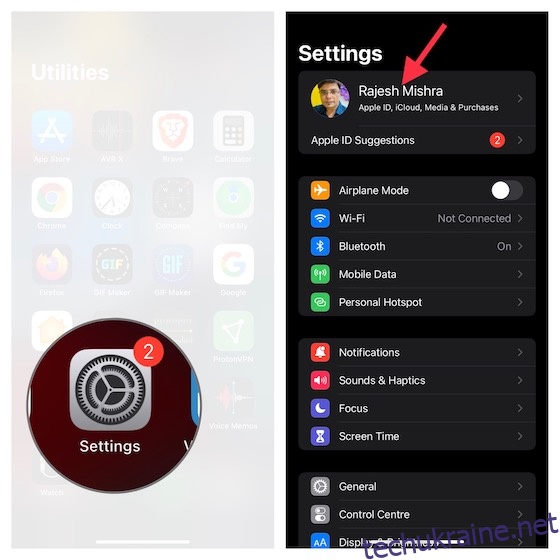Надійний пароль з увімкненою двофакторною автентифікацією є обов’язковим, якщо ви хочете, щоб ваш обліковий запис був захищений від злому. Зважаючи на те, наскільки поширеним злом даних стало в наші дні, ризикувати зі слабким паролем схоже на передачу вашої конфіденційної інформації хакерам обома руками. Добре те, що ніколи не пізно посилити захист вашого коду безпеки. Отже, якщо у вас є рекомендація щодо безпеки, яка попереджає вас про те, що ваш пароль може бути зламаний, або ви вирішили вибрати надійний код безпеки, дозвольте мені розповісти вам, як змінити пароль Apple ID на iPhone та iPad.
Зміна/скидання пароля Apple ID на iPhone та iPad (2022)
Як зміна пароля працює на iOS та iPadOS?
Якщо все, що вам потрібно, це оновити пароль Apple ID, ви можете зробити це прямо з налаштування «Профіль» на вашому iPhone, iPad та Mac – без будь-яких клопотів. Пам’ятайте, що ваш пароль має містити принаймні 8 символів і містити велику, малу та цифру. Що стосується аутентифікації, для цього просто потрібен пароль вашого пристрою.
Цікаво, що розділ «Паролі» (він же iCloud Keychain) не містить можливості змінити пароль Apple ID, що може збити з пантелику багатьох користувачів.
Що робити, якщо ви забули свій пароль і шукаєте способи скинути пароль Apple ID? У цьому конкретному сценарії вам потрібно буде скористатися дещо іншим шляхом, щоб відновити обліковий запис. Не турбуйтеся, ми обговорили всі можливі способи скидання пароля.
Змініть пароль Apple ID на iOS та iPadOS без втрати даних
1. Запустіть програму Налаштування на своєму iPhone або iPad і торкніться свого профілю вгорі в центрі.
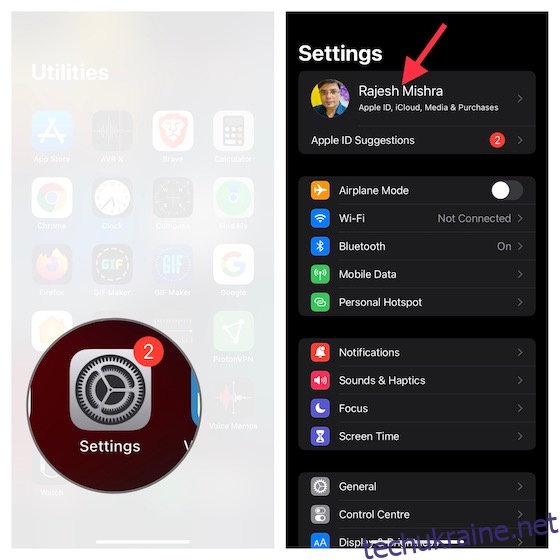
2. Тепер виберіть Пароль і безпека.
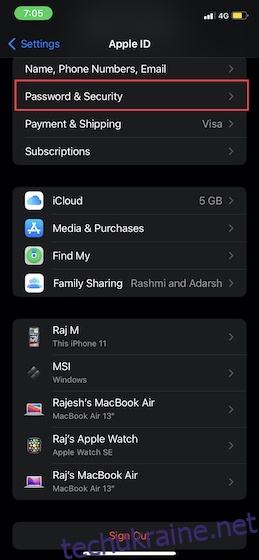
3. Далі торкніться Змінити пароль.
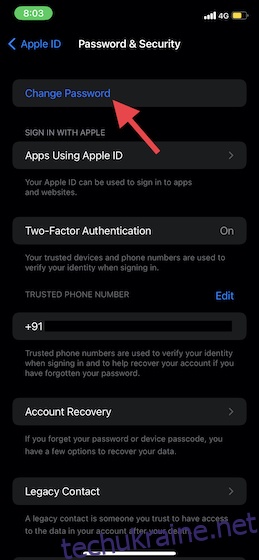
4. Далі введіть пароль свого пристрою.
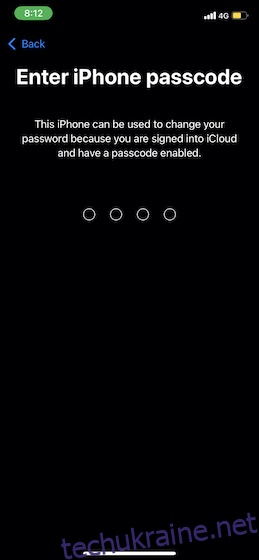
5. Далі введіть новий пароль і підтвердьте його. Зверніть увагу, що ваш пароль Apple ID має містити не менше 8 символів і містити цифру, велику та малу літери.
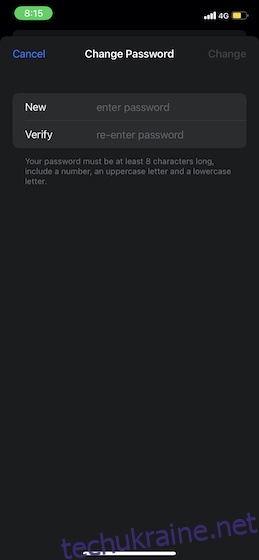
6. Після того, як ви підтвердили свій пароль Apple ID, натисніть Змінити у верхньому правому куті екрана для підтвердження.
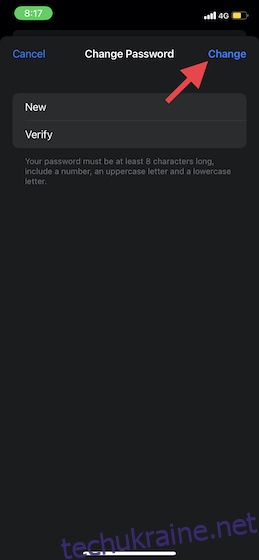
Примітка:
- Змінити пароль Apple ID на Mac так само просто.
- Щоб оновити пароль Apple ID на macOS, перейдіть до меню Apple -> Системні налаштування -> Пароль і безпека -> Змінити пароль. Тепер пройдіть автентифікацію за допомогою пароля, який ви використовуєте для розблокування Mac. Далі введіть новий пароль і підтвердьте його.
- Варто зазначити, що в деяких випадках ви можете використовувати надійну адресу електронної пошти або номер телефону для скидання пароля.
Використовуйте свій контакт для відновлення, щоб скинути пароль Apple ID
З iOS 15 і новіших версій Apple представила високоефективну службу відновлення даних iCloud, яка дозволяє вам додати когось (наприклад, вашого друга чи сім’ю) як контакт для відновлення. Якщо ви забули свій пароль, ви можете скористатися допомогою контактної особи для відновлення, щоб відновити доступ до свого облікового запису.
- Перейдіть до програми Налаштування -> ваш профіль -> Пароль і безпека -> Відновлення облікового запису -> Додати контакт для відновлення.
- Тепер дотримуйтесь інструкцій, щоб додати особу як контакт для відновлення.
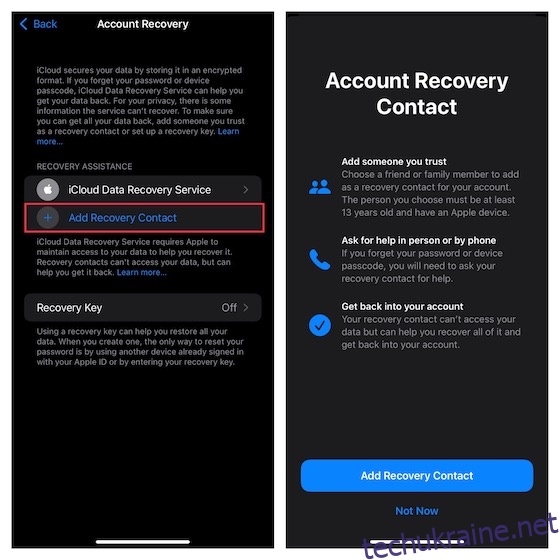
Щоб дізнатися більше про те, як працює ця абсолютно нова функція, ознайомтеся з нашим докладним посібником про те, що таке відновлення облікового запису iCloud і як відновити ваші дані.
Використовуйте ключ відновлення, щоб скинути пароль Apple ID
За допомогою ключа відновлення досить легко скинути пароль Apple ID. Для тих, хто не знайомий, ключ відновлення — це випадково згенерований 28-значний код, який дозволяє відновити доступ до свого облікового запису. Хоча це більш безпечний спосіб скидання пароля, він вимагає додаткової відповідальності.
Якщо ви коли-небудь втратите ключ відновлення або не можете отримати доступ до своїх пристроїв, ви не зможете відновити доступ до свого облікового запису. У такій ситуації навіть Apple не може допомогти вам розблокувати обліковий запис.
- Щоб створити ключ відновлення на своєму iPhone або iPad, перейдіть до програми Налаштування -> ваш профіль -> Пароль і безпека.
- Тепер торкніться клавіші відновлення, а потім увімкніть перемикач. Після цього перегляньте інструкції на екрані, щоб завершити процес. Обов’язково запишіть ключ відновлення та збережіть його в надійному місці.
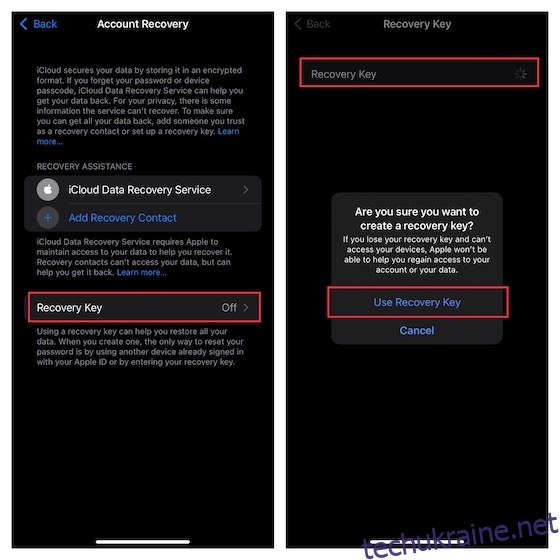
Скористайтеся програмою підтримки Apple, щоб скинути пароль Apple ID
Ви також можете використовувати iPhone або iPad свого друга/члена сім’ї, щоб легко скинути свій Apple ID. Так, ви правильно зрозуміли. Цей процес набагато простіше, ніж ви думаєте.
1. Запустіть програму підтримки Apple на своєму пристрої -> виберіть Пароль і безпека -> Скинути пароль Apple ID.
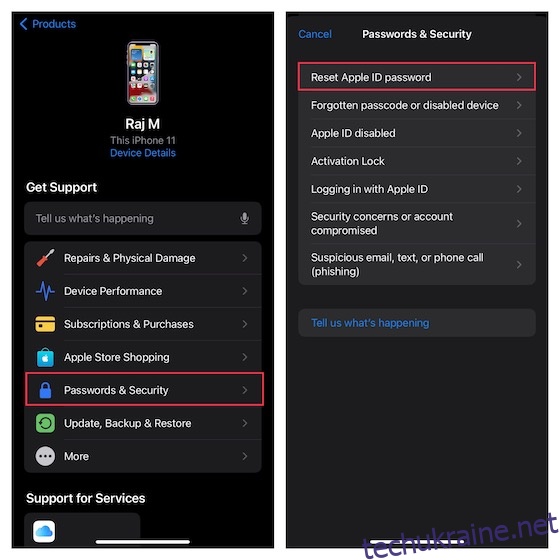
Примітка:
- Якщо служба підтримки Apple недоступна на вашому пристрої, завантажте його з App Store. Додаток підтримує iPhone, iPad та iPad touch під керуванням iOS 14 або новішої версії.
2. Тепер натисніть «Почати», а потім натисніть «Інший ідентифікатор Apple». Після цього введіть Apple ID, для якого ви хочете скинути пароль. Потім дотримуйтесь інструкцій, щоб змінити пароль свого Apple ID.
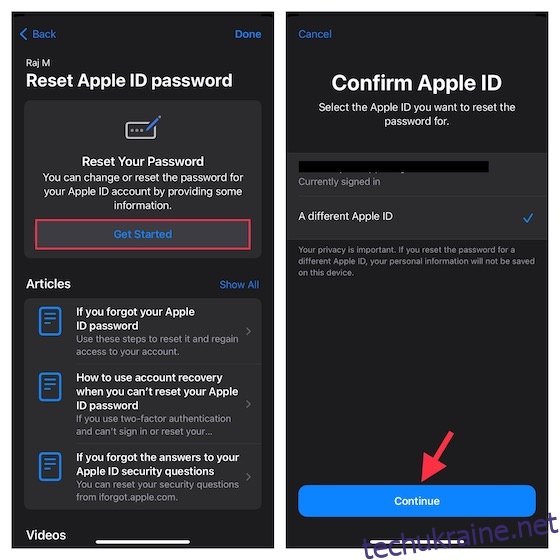
Використовуйте програму Find My iPhone, щоб скинути пароль Apple ID
Крім того, що програма Find My дозволяє знайти втрачений iPhone, навіть якщо він втрачений або стертий, також дозволяє скинути пароль Apple ID з пристрою друга або члена сім’ї.
1. Відкрийте програму Find My iPhone/iPad. Потім торкніться вкладки «Я» у нижньому правому куті екрана, а потім виберіть опцію «Допомогти другу».
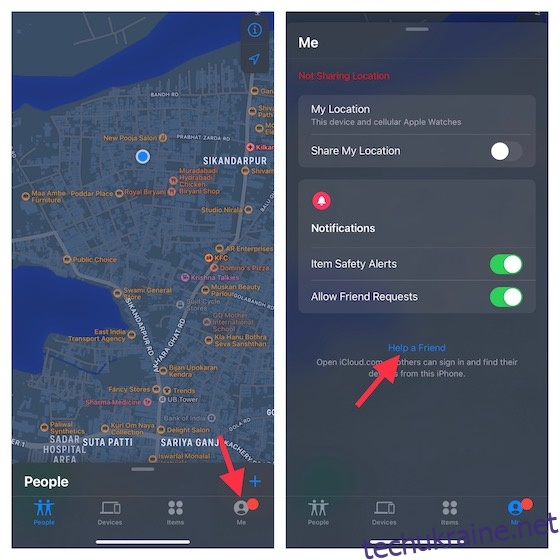
2. Тепер натисніть «Використовувати інший Apple ID», а потім натисніть «Забули Apple ID або пароль». Після цього виконайте короткі інструкції, щоб скинути пароль Apple ID.
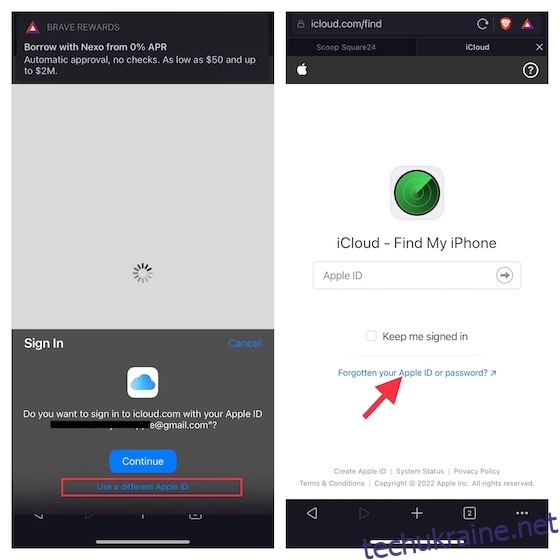
Не можете змінити або скинути пароль? Ось виправлення
Якщо ви не можете змінити або скинути пароль Apple ID, не хвилюйтеся, оскільки Apple створила спеціальну веб-сторінку, щоб ви могли це виправити.
1. Перейдіть до iforgot.apple.com -> введіть свій Apple ID і натисніть «Продовжити».
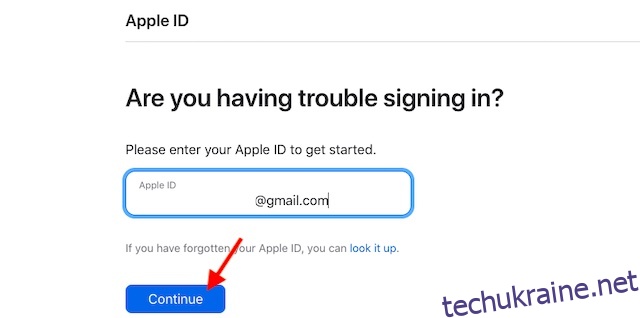
3. Після цього виберіть відповіді на таємні запитання, введіть ключ відновлення або підтвердьте електронною поштою. Потім дотримуйтесь інструкцій на екрані, щоб скинути пароль.
Що робити після зміни пароля Apple ID?
Після скидання пароля Apple ID вас можуть попросити оновити інформацію для входу за допомогою будь-яких служб Apple, які ви зараз використовуєте. У деяких випадках не потрібно оновлювати пароль до наступного разу, коли вам буде запропоновано це зробити. В інших випадках, особливо якщо ви використовуєте певні служби для обміну важливою інформацією, ви повинні негайно оновити пароль.
Безпечно змініть/скиньте свій пароль Apple ID для iPhone та iPad
Це все, що потрібно для зміни або скидання пароля Apple ID. Як я вже говорив вище, оновити пароль через налаштування профілю досить легко. Отже, ви можете використовувати цей простий шлях для оновлення коду безпеки. Навіть якщо ви забули свій пароль, існує кілька надійних способів відновлення облікового запису. Тим не менш, у вас є запитання щодо зміни/скидання пароля Apple ID? Якщо так, обов’язково зніміть їх у розділі коментарів нижче.